Het installeren van Windows Server of Windows 10 is vrij makkelijk. Hieronder staat beschreven hoe het moet.
Let op: voor Windows installaties heb je minimaal VPS S nodig.
- Zet de VPS helemaal uit.
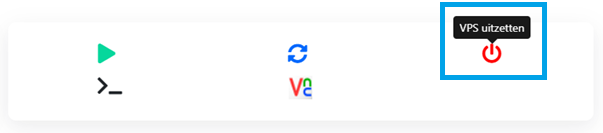
- Neem de volgende instellingen over (Instellingen --> VPS Configuratie) van de onderstaande foto en klik dan op opslaan.
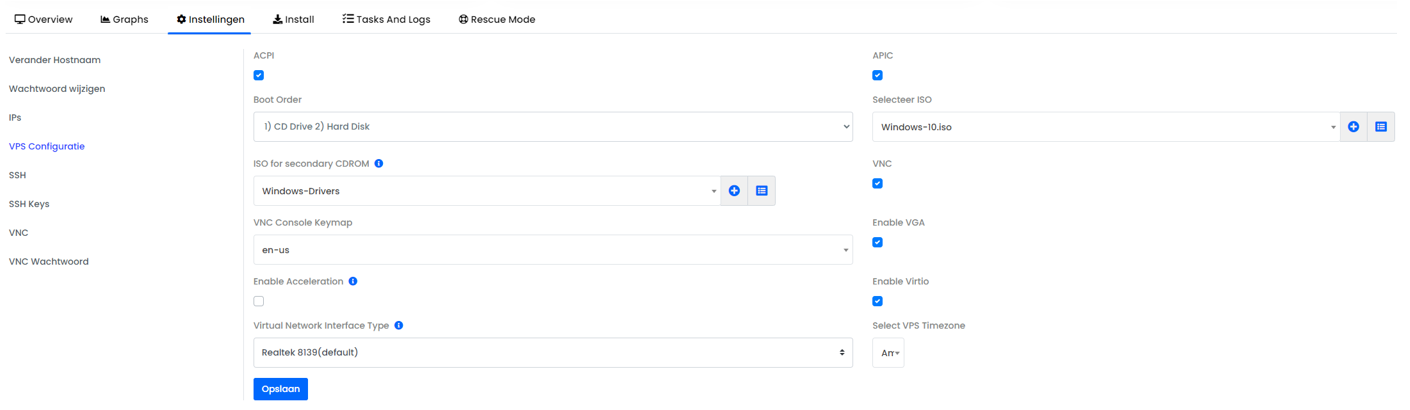
- Open VNC.
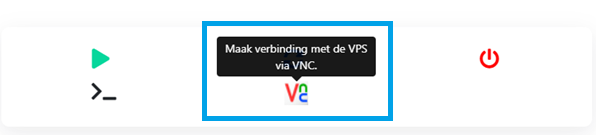
- Start de VPS.
- Ga nu naar de VNC en klik op connect tot hij werkt.
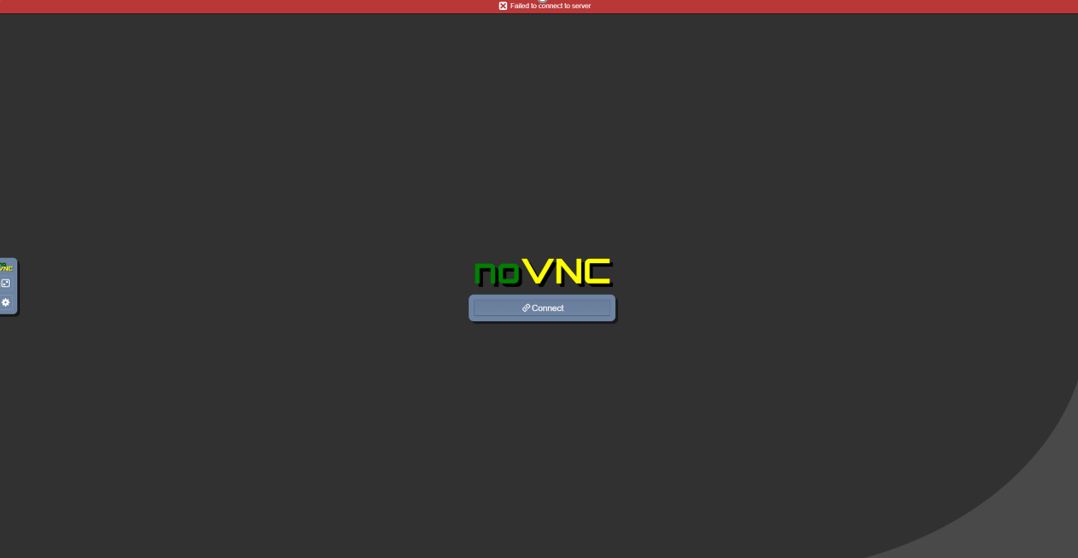
- Klik snel op een toets op je toetsenbord als je dit ziet, hij gaat hierna naar een zwart scherm met een knipperend streepje. Het kan even duren voor hij door gaat. (Was je niet snel genoeg? Zet dan de VPS uit en ga terug naar stap 4).
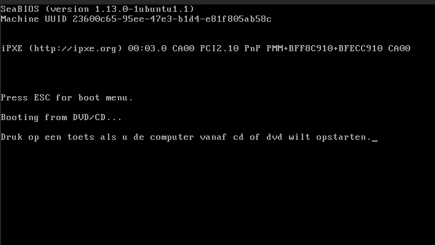
- De Windows installatie begint nu. Kies de instellingen die jij wilt gebruiken. Als je Windows 10 installeert raden wij Windows 10 Pro aan.
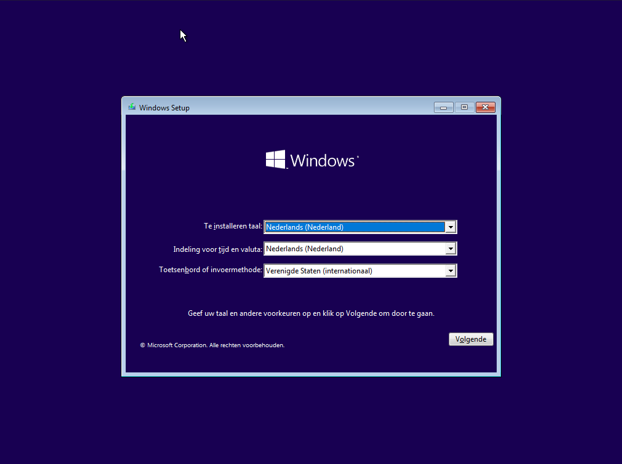
- Klik hier op aangepast.
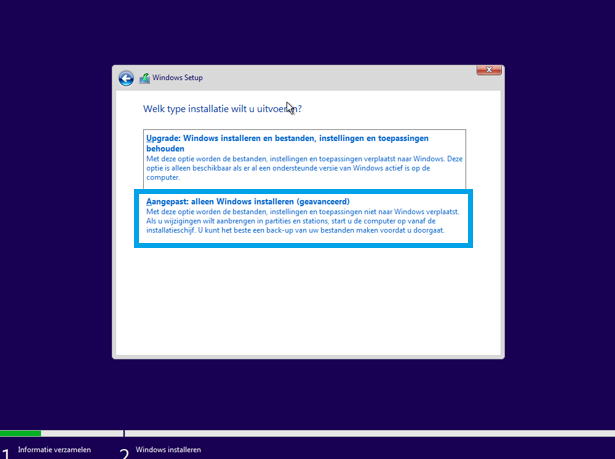
- Klik nu op stuurprogramma's laden.
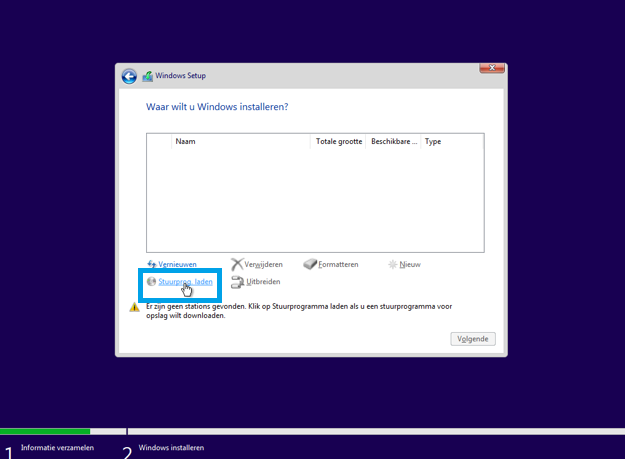
- Klik op bladeren en ga naar de E CD (virtio) --> amd64. Hier kan je je Windows versie selecteren. w10 voor Windows 10 en 2K19 (of 2K22) voor Windows Server 2019 (of Windows Server 2022).
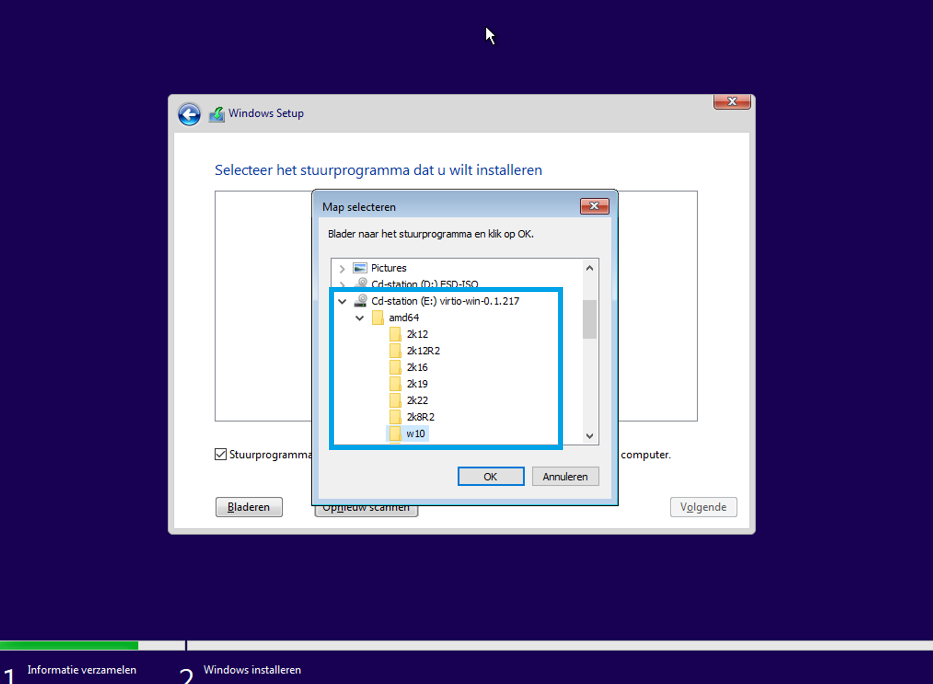
- Het kan zijn dat er nog partities zijn. Die kan je verwijderen (let op, dit is niet terug te draaien!).
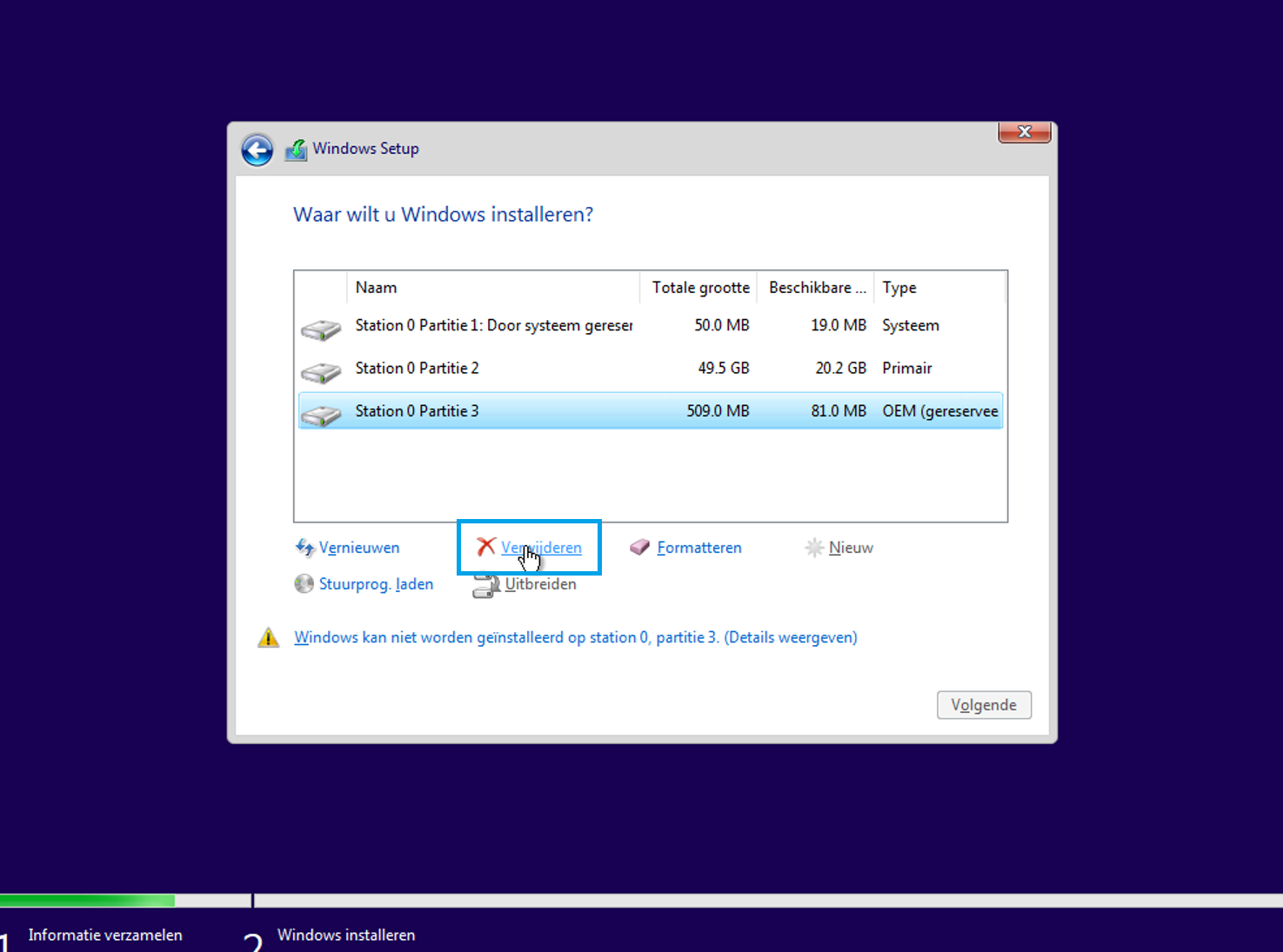
- Klik op Niet-toegewezen ruimte en klik op volgende.
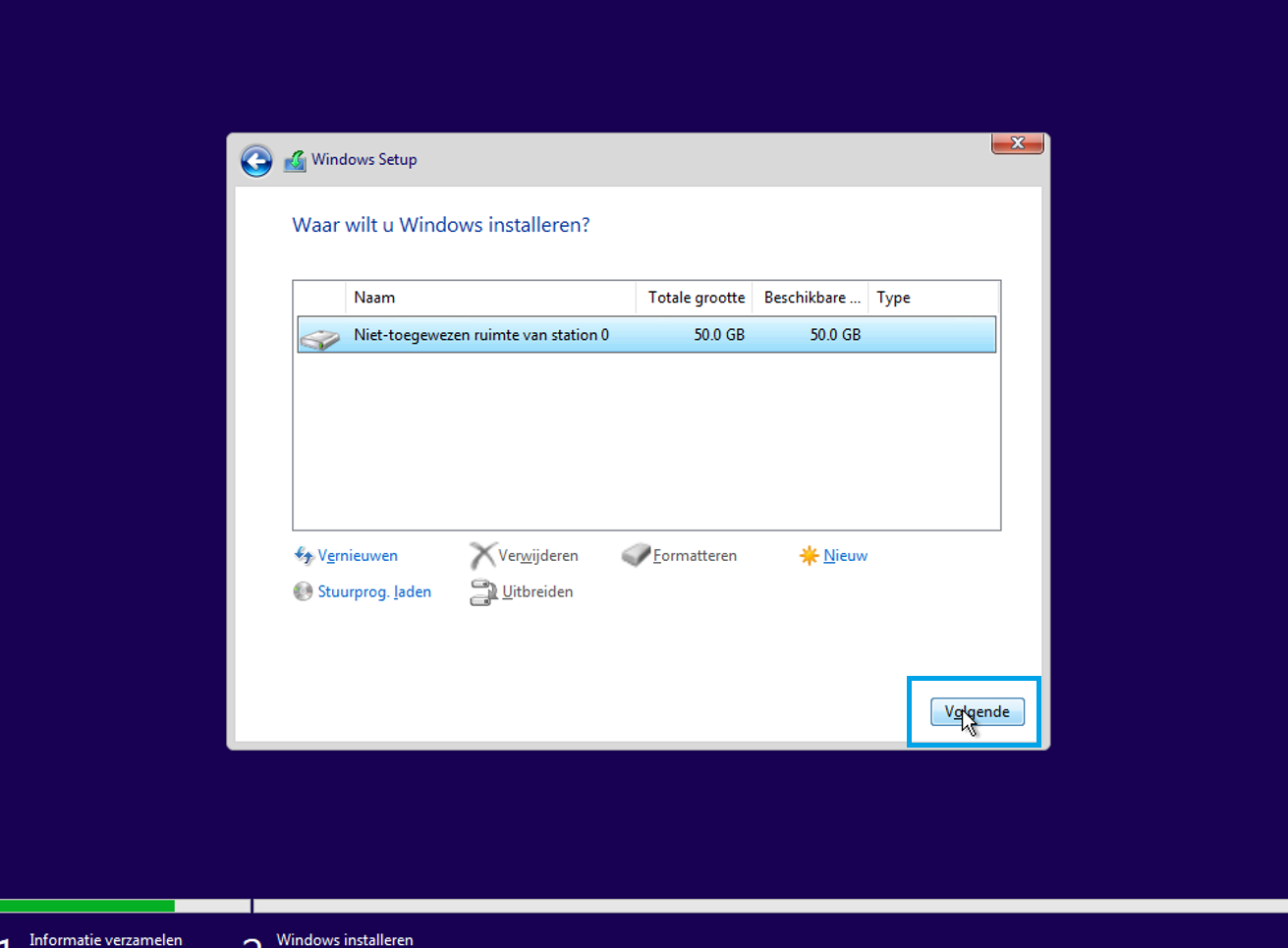
- En nu moeten we wachten. De VPS kan zich een aantal keren herstarten.
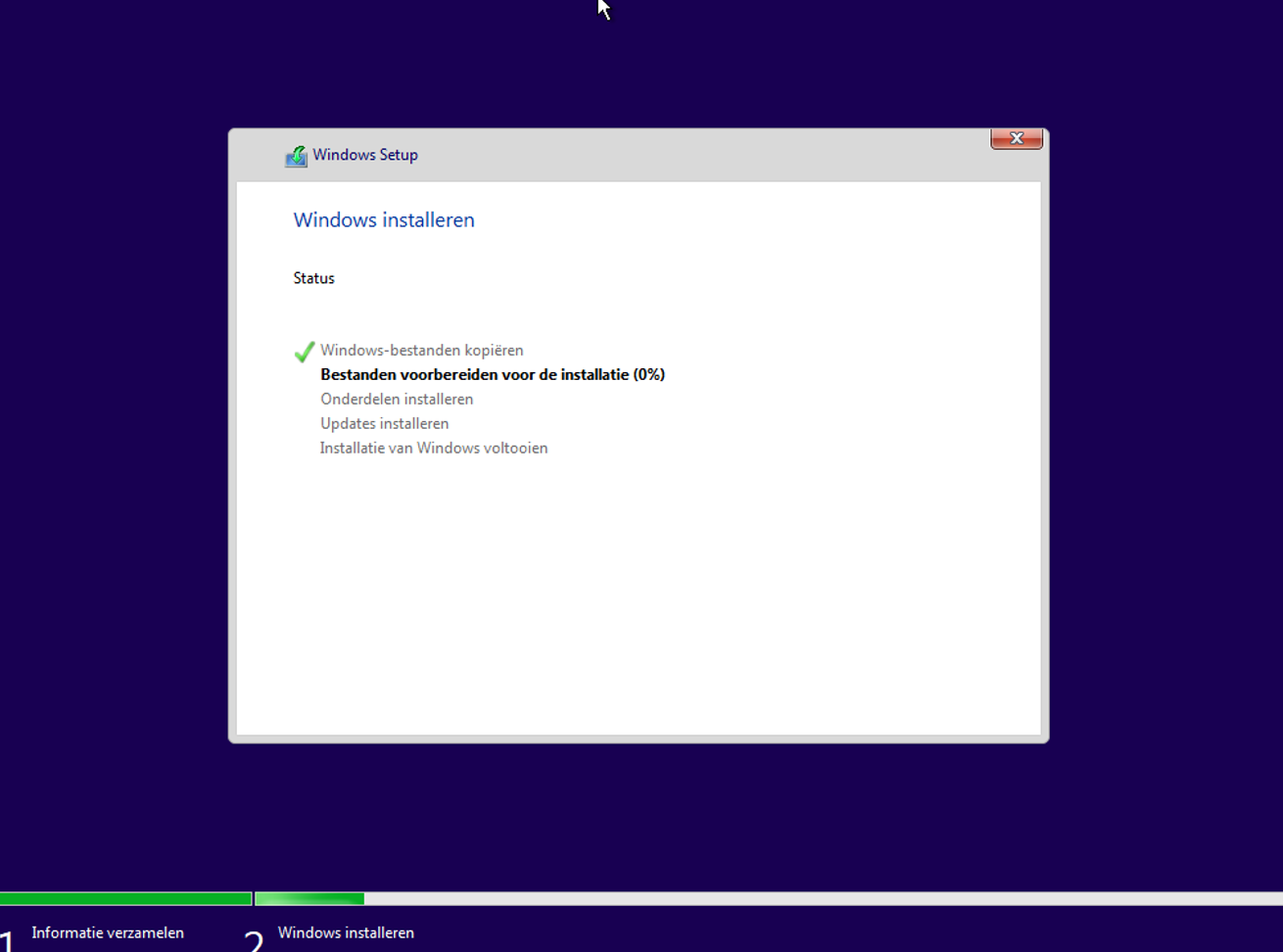
- Zodra hij klaar is krijg je dit te zien. Volg nu de stappen op het scherm.
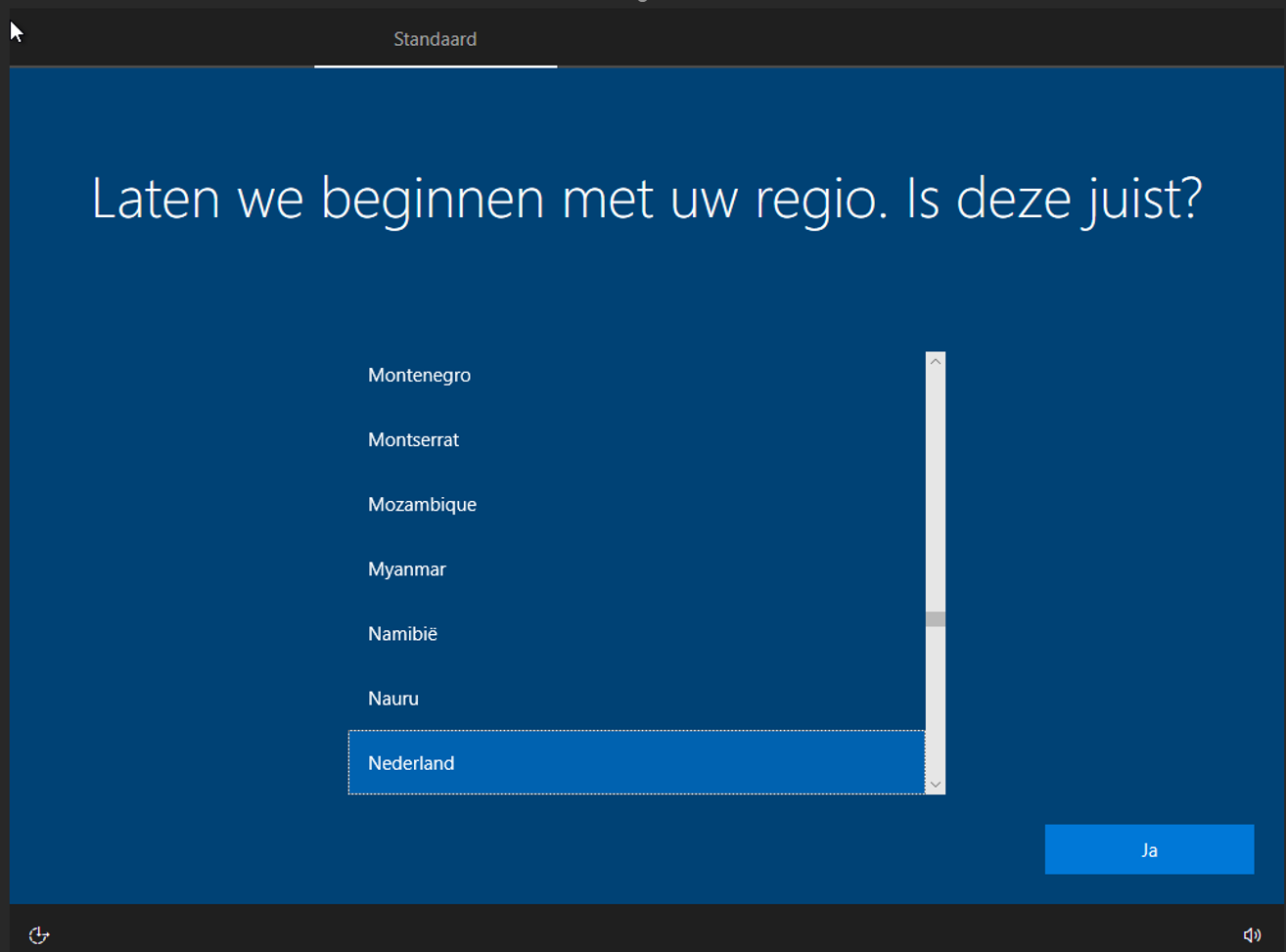
- Kies bij account voor een offline account. We raden aan een sterk wachtwoord te gebruiken.
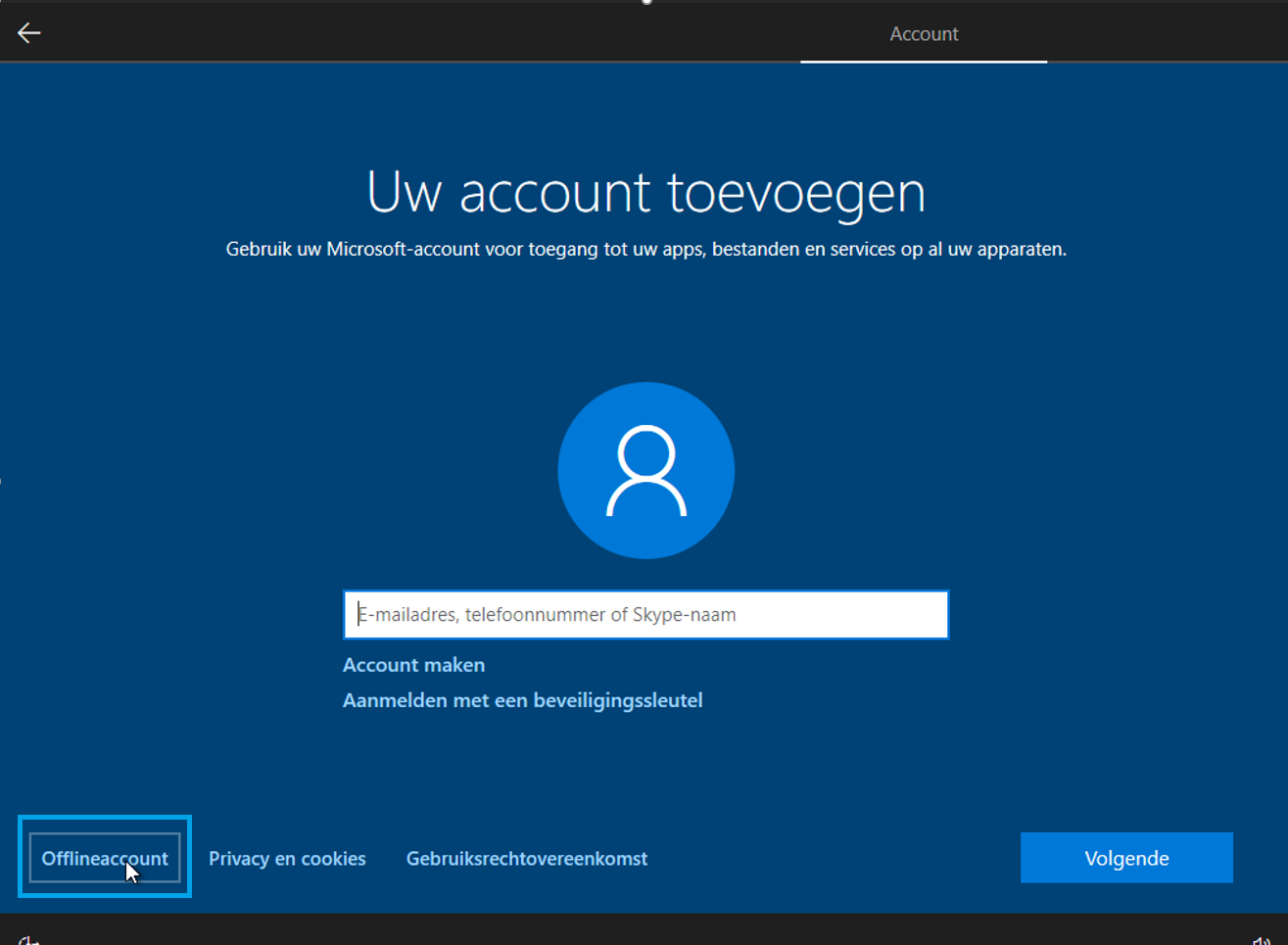
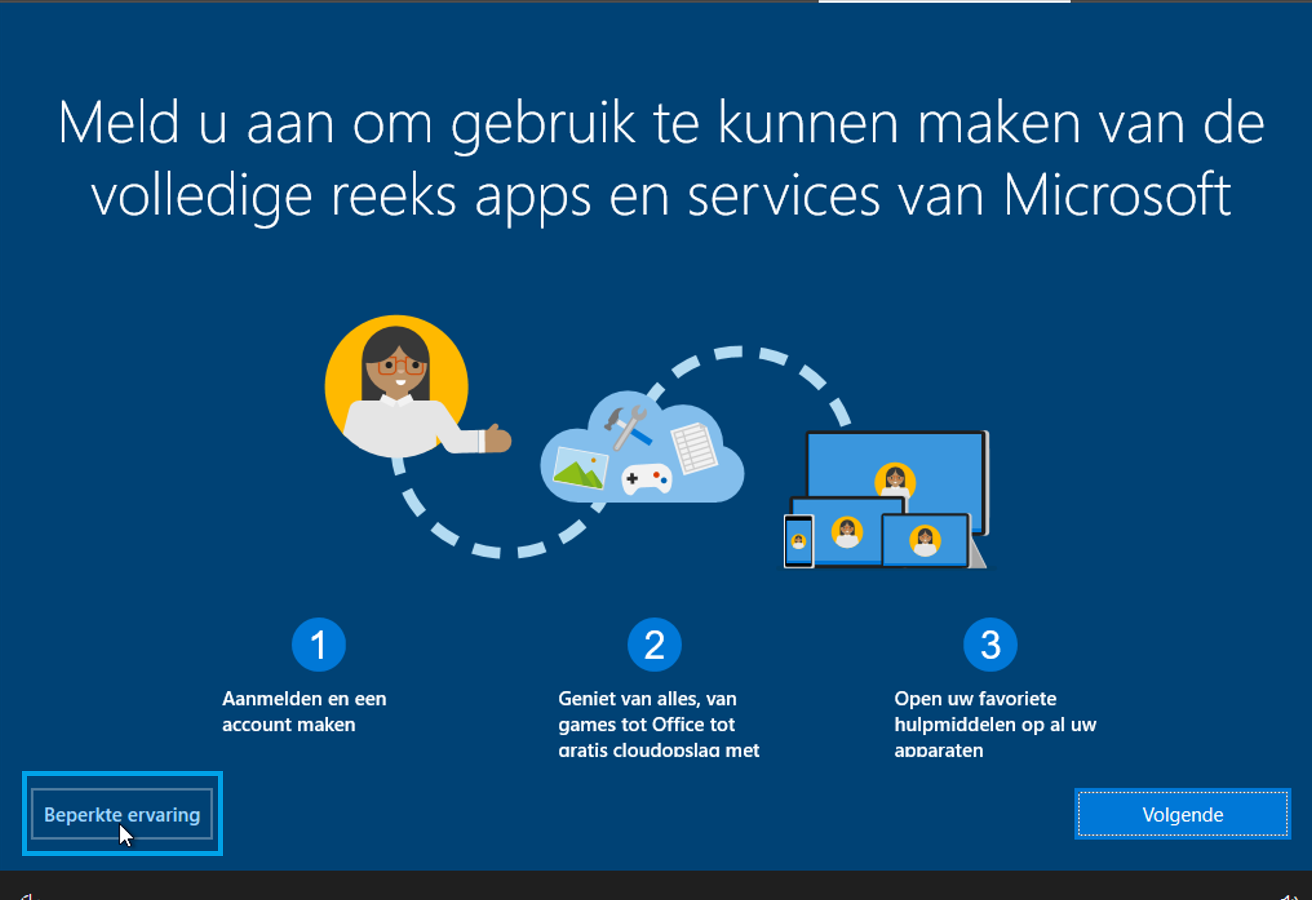
- Klik hier op overslaan.
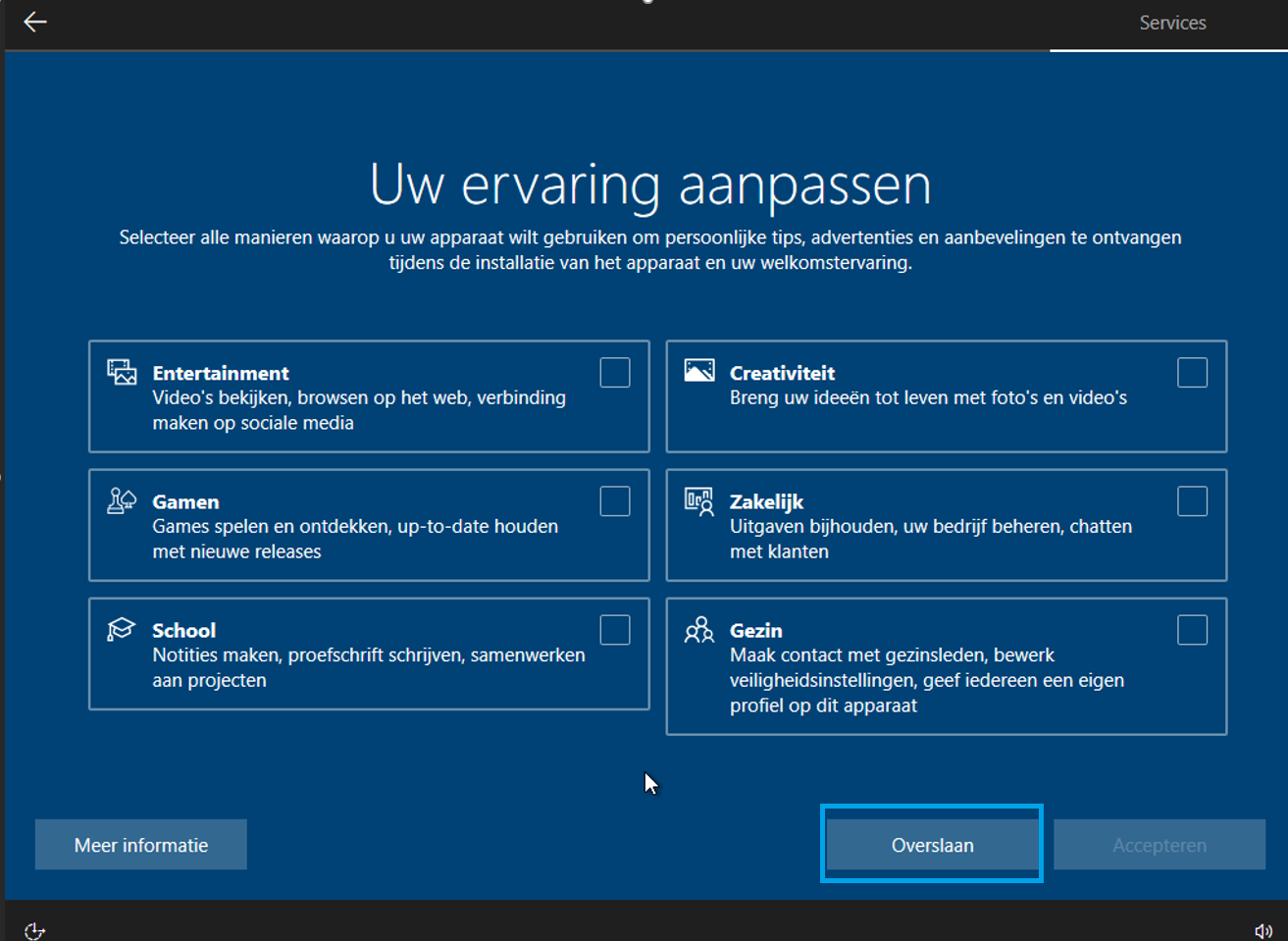
- En nu is het weer wachten geblazen.

- Zodra je Windows voor je ziet open je de Windows verkenner. Ga dan naar "Deze PC" en open de CD drive (E:) voor de Virtio Drivers.
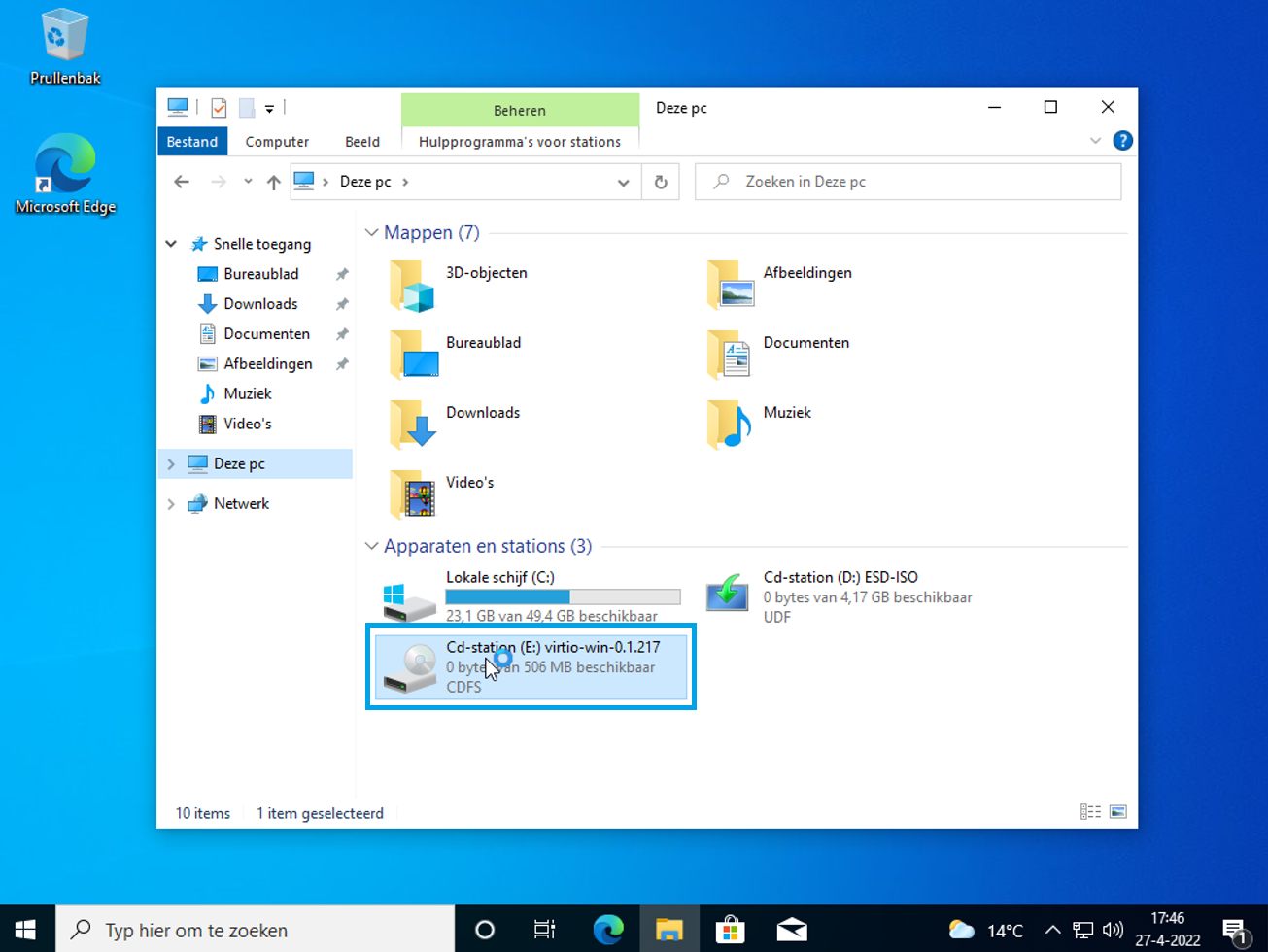
- Zoek het bestandje virtio-win-gt-x64.exe en open die. Voer de installatie uit.
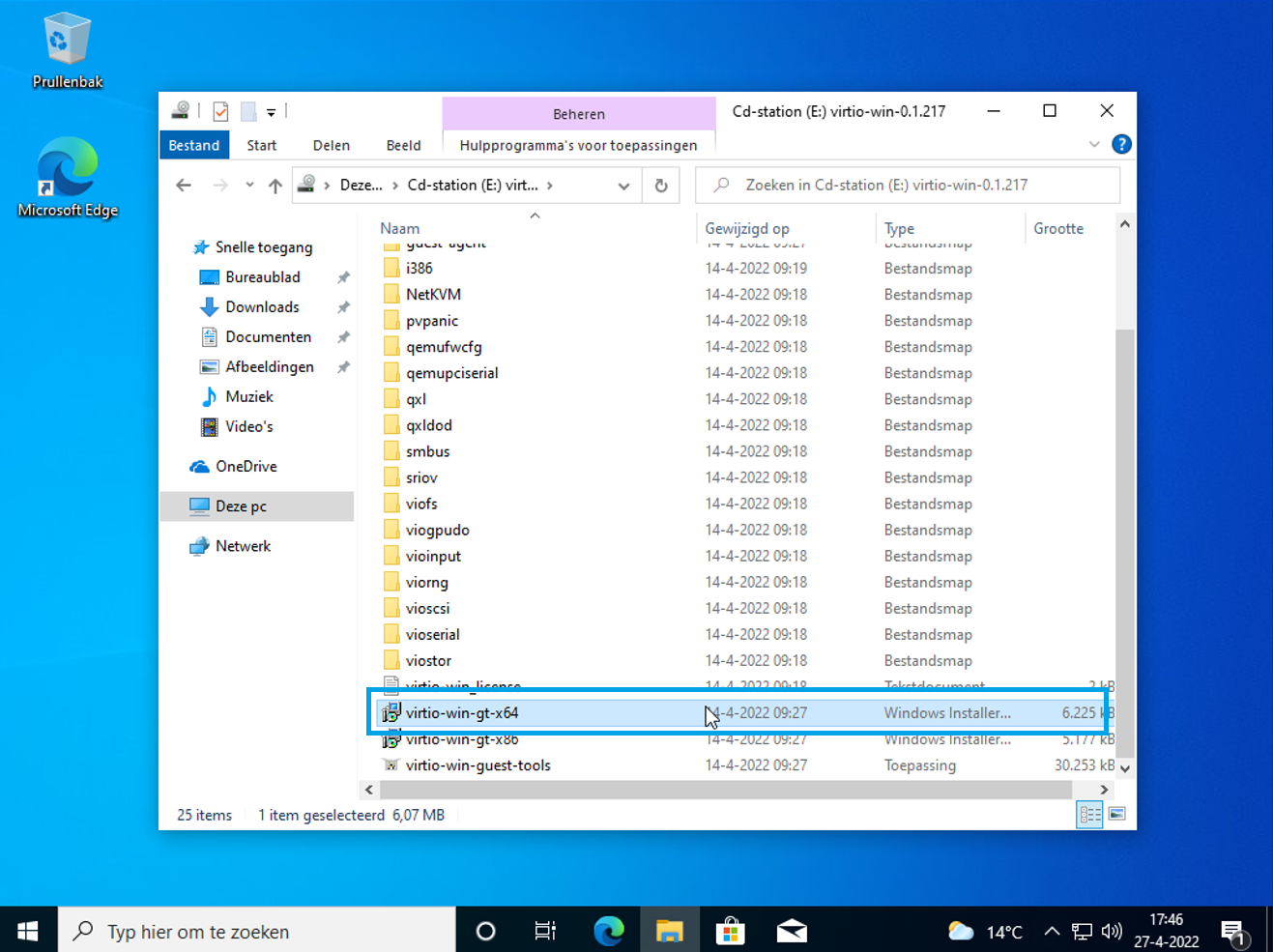
- Sluit nu de VPS af.
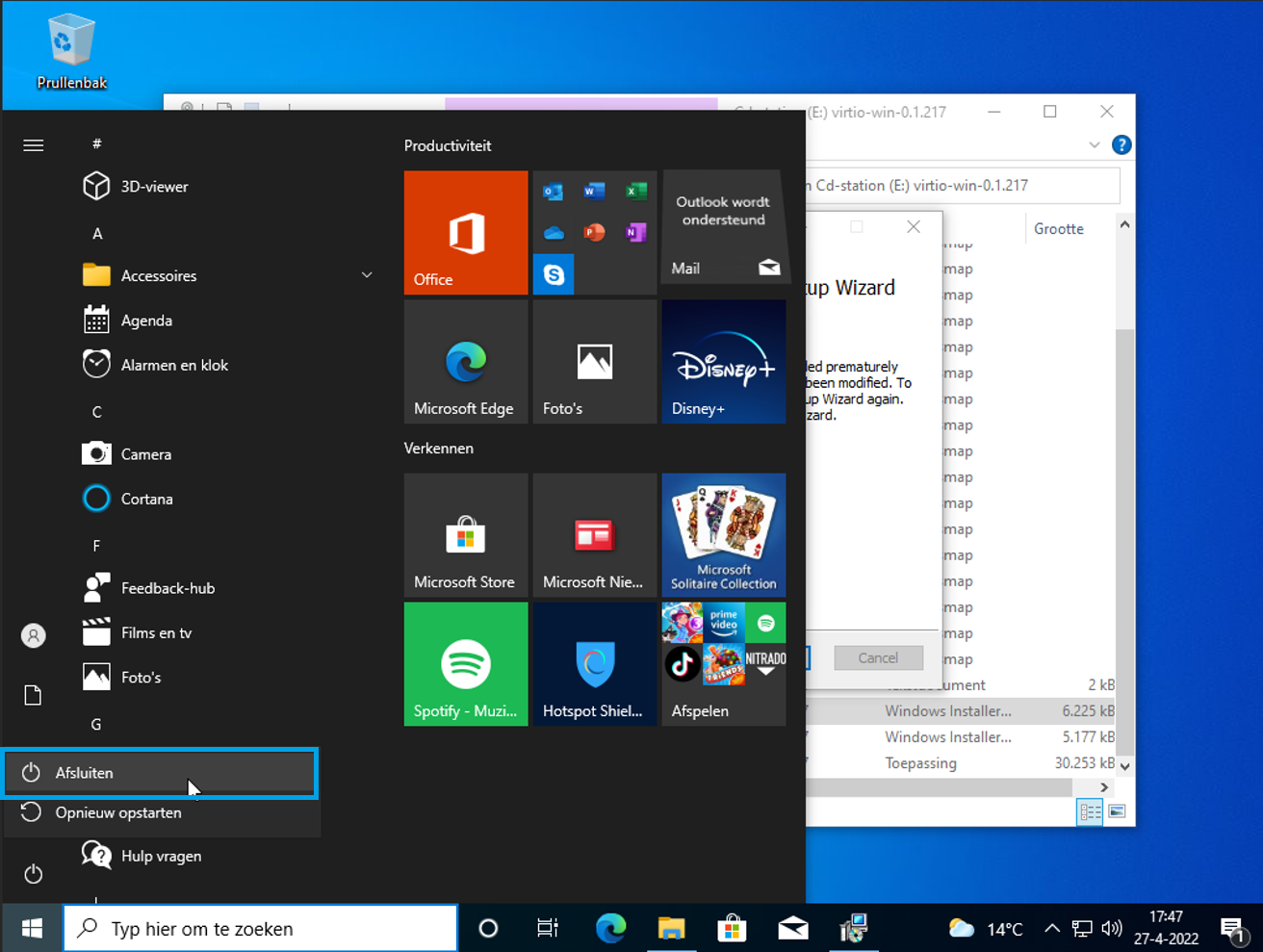
- Neem de volgende instellingen over onder Instellingen --> VPS configuratie en zet daarna de VPS uit.
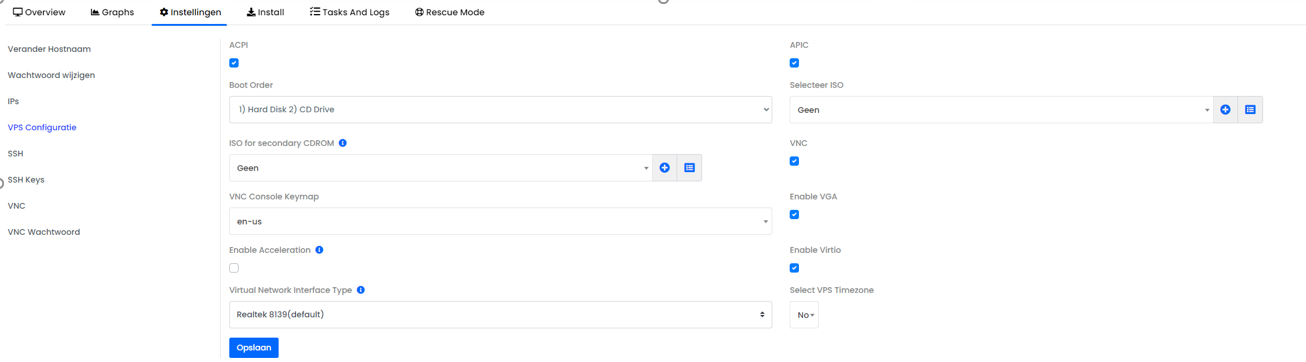
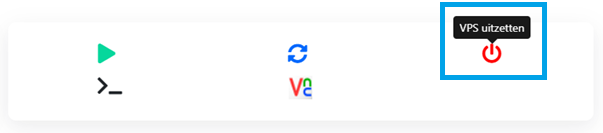
Je kan nu de VPS weer aanzetten. De installatie van je Windows machine is afgerond.
Bekijk ook:
